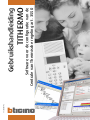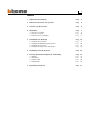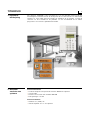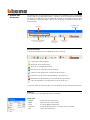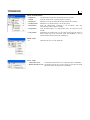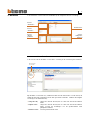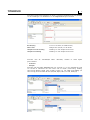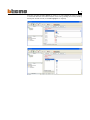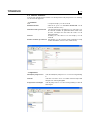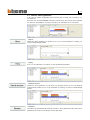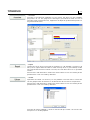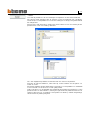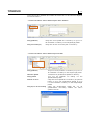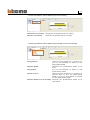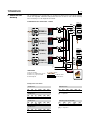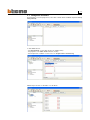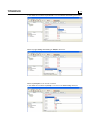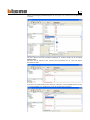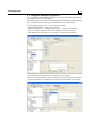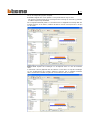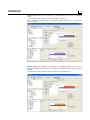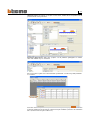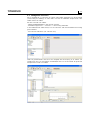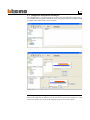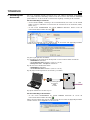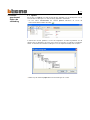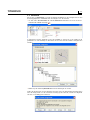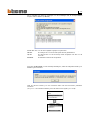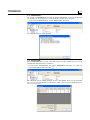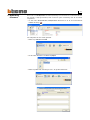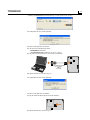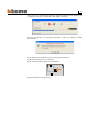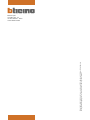Gebruikshandleiding
TITHERMO
Software voor de configuratie van de
Centrale van Thermische regeling art. 3550
11/05-01 PC


3
INHOUD
1. Algemene beschrijving Pag. 4
2. Minimum vereisten van systeem Pag. 4
3. Selectie van de functies Pag. 5
4. Werkzone Pag. 7
4.1 Venster “Installatie” Pag. 7
4.2 Venster “Centrale” Pag. 10
4.3 Venster “Library profielen” Pag. 11
5. Voorbeeld van Ontwerp Pag. 16
5.1 Configuratie Installatie Pag. 17
5.2 Configuratie Wekelijkse programma’s Pag. 20
5.3 Configuratie Scenario’s Pag. 24
5.4 Configuratie Programma feestdagen Pag. 25
6. Verbinding met de Centrale Pag. 26
7. Functies geactiveerd tijdens de verbinding Pag. 27
7.1 Upload Pag. 27
7.2 Download Pag. 28
7.3 Confrontatie Pag. 30
7.4 Diagnostiek Pag. 30
8. Bijwerking Firmware Pag. 31

TITHERMO
4
1. Algemene
beschrijving
Het software TITHERMO is een instrument dat aan de gebruiker toestaat op een
eenvoudige en intuïtieve manier de confi guratie die naar de Centrale van Thermische
regeling art. 3550 moet gestuurd worden te defi niëren of te wijzigen, waarbij de
structuur van de installatie en de profi elen van de verschillende uit te voeren
programma’s en scenario’s gedefi nieerd worden.
2. Minimum
vereisten van
systeem
Vereisten Hardware
• Personal Computer met processor Pentium 400MHz of superieur
• Unit CD-ROM
• Grafi sche kaart SVGA met resolutie 800x600
• RAM geheugen 128 Mb
Vereisten
Software
• Windows 98 / 2000 / XP
• Internet Explorer ver. 5.5. of superieur

5
3. Selectie van
de functies
De hoofdfuncties die uitgevoerd kunnen worden met TITHERMO kunnen geselecteerd
worden door in te grijpen op de iconen aanwezig in de instrumentenbalk, ofwel door
de rolmenu’s te openen en de verschillende rubrieken te selecteren. Enkele functies
zijn beschikbaar gemaakt alleen nadat er een verbinding is uitgevoerd tussen de PC
en de Centrale
.
Creëert een nieuw ontwerp
Opent een bestaand ontwerp
Opslaan van het lopend ontwerp
Deactiveert de verbinding met de Centrale
Upload van de configuratie aanwezig in de Centrale
(*)
Download van de configuratie gecreëerd in de Centrale
(*)
Download van de bijwerking van het Firmware in de Centrale
Voert de procedure van diagnostiek van de Centrale uit
(*)
Instrumentenbalk
In de instrumentenbalk zijn de volgende functies aanwezig:
Rolmenu
Verbinding met
site Bticino
Selectie van
de taal
Selectie
seriële poort
van de PC
Activeert de verbinding
met de centrale
Rolmenu
In de rolmenu’s zijn de volgende functies aanwezig:
Menu “File”
• Nieuw creëert een nieuw ontwerp
• Open opent een bestaand ontwerp
• Save slaagt het lopend ontwerp op
• Save als... slaagt het ontwerp op en vraagt de naam van de file
• Exit verlaat het programma
(*)
Functies alleen geactiveerd indien er een verbinding met de installatie geactiveerd is.

TITHERMO
6
Menu “Taal”
• ✔ selecteert de taal van de applicatie
Menu “Help”
• Informaties over... visualiseert informaties m.b.t. het programma TITHERMO
• Ondersteunde versies visualiseert de versies van Firmware van de Centrale 3550
bestuurd door het programma TITHERMO
Menu “Instrumenten”
• Koppel los activeert/deactiveert de verbinding met de Centrale
• Upload laadt de configuratie aanwezig op de inrichting
• Download download van de gecreëerde configuratie op de inrichting
• FW bijwerken download van de bijwerking van het firmware
• Confronteer laadt de configuratie aanwezig in de installatie voor een
confrontatie met het open ontwerp
• Diagnostiek laadt de inlichtingen van diagnostiek m.b.t. de Centrale en de
sondes
• Print op file exporteert de configuratie van de Centrale op een file formaat
Excel (indien op de PC Microsoft Excel geïnstalleerd is) of csv
(indien Micorosft Excel niet geïnstalleerd is).

7
4. Werkzone
In de werkzone van de interface TITHERMO zijn de volgende vensters aanwezig:
4.1 Venster “Installatie”
In dit venster wordt de boom van de zones aanwezig in de installatie gevisualiseerd.
Venster
“Installatie”
Venster
“Centrale”
Venster
“Library
profielen”
Venster
configuratie
profielen
Hoofdvenster
• Voeg zone bij voegt een nieuwe zone bij die als adres het eerste beschikbare
heeft
• Kopieer zone voegt een nieuwe zone bij die als adres het eerste beschikbare
heeft, waarbij de instellingen van de geselecteerde zone
gekopieerd worden
• Elimineer zone wist de geselecteerde zone
Op de boom van de zones zijn, middels een klik met de rechter toets van de mouse, de
volgende operaties mogelijk (kunnen ook geactiveerd worden middels de knoppen
aanwezig in het hoofdvenster):
Boom van
de zones

TITHERMO
8
Wanneer men de afzonderlijke Zones selecteert, worden er twee opties
gevisualiseerd:
• Activators
• Pompen
Wanneer men op iedere Activator klikt (vb. Activator n.1) is het mogelijk het type
van functie te selecteren die men wenst toe te wijzen (verwarming, koeling,
verwarming+koeling ofwel geen enkele functie) en het Type van lading (vb.
verwarming) bestuurd door de zone (ON/OFF, Open/Close, Fan Coil, Delonghi).
Wanneer men een zone selecteert (vb. Zone 1), wordt in het hoofdvenster het gedeelte
van de instellingen van de Zone en van de Temperaturen gevisualiseerd:
Beschrijving naam van de zone (vb. Woonkamer)
Adres zone
configurators (ZA,ZB) van de sonde
Temperatuur verwarming instelling van vier temperatuurniveaus
Temperatuur koeling instelling van vier temperatuurniveaus

9
Wanneer men klikt op iedere Pomp (vb. Pomp n.1) is het mogelijk het type van functie
te selecteren die men wenst toe te wijzen (verwarming, koeling,verwarming+koeling,
ofwel geen enkele functie) en de Vertragingen van ingreep.

TITHERMO
10
• Programma’s
Wekelijkse programma’s
stelt de wekelijkse programma’s van verwarming/koeling
in
Scenari stelt een scenario in waar aan iedere zone een bepaalde
temperatuur wordt gekoppeld
Programma feestdagen
stelt de programma’s van verwarming/koeling in voor de
feestdagen
4.2 Venster “Centrale”
In dit venster worden de parameters van configuratie en de programma’s van werking
van de Centrale gegeven.
• Parameters
Taal taal op het display van de Centrale
Onderhoudscode code om te gaan naar het Menu onderhoud van de
Centrale (default
12345)
Gebruikerscode geactiveerd
activeert/deactiveert de toegang naar het menu van
de Centrale middels de gebruikerscode. Indien men
JA kiest, verschijnt het veld voor de invoer van de
gebruikerscode.
Contrast instelling van het contrast van het display van de
Centrale
Remote controle geactiveerd
het beheer van de Centrale wordt uitgevoerd vanop
andere toestellen (Touch screen, Web Server)

11
4.3 Venster “Library profielen”
In dit venster worden de profielen gevisualiseerd die aanwezig zijn in de library van
het software.
Wanneer men de node Profielen selecteert, wordt rechts een venster gevisualiseerd
dat toestaat alle profielen aanwezig in de library te selecteren en te visualiseren.
• Nieuw
Voegt een nieuw profiel bij aan de library en gaat naar de modaliteit van editing van
het juist toegevoegde profiel
.
• Wijzig
Gaat naar de modaliteit van editing van het geselecteerde profiel
.
• Gebruik als basis
Voegt een nieuw profiel bij aan de library en gebruikt hierbij als basis het lopende
geselecteerde profiel. Gaat naar de modaliteit van editing van het juist toegevoegde
profiel.
• Elimineer
Verwijdert het geselecteerde profiel uit de library. Het profiel wordt ook automatisch
geëlimineerd uit alle verzamelingen die het gebruiken.

TITHERMO
12
• Report
Creëert een file in formaat Excel die de grafieken van alle profielen aanwezig in de
library bevat (optie alleen beschikbaar indien Excel op de PC is geïnstalleerd). Indien
men niet beschikt over de installatie van Excel, zal er een file in formaat csv gecreëerd
worden.
Deze functie is ook beschikbaar indien men de kernnode van een verzameling of een
profiel binnen in een verzameling selecteert.
• Uitvoer
Exporteert de inhoud van de library van de profielen in een file XML. Er wordt een
venster geopend voor de selectie van de elementen die men wenst te exporteren.
Deze functie is ook beschikbaar indien men de kernnode van een verzameling of een
profiel binnen in een verzameling selecteert.
Wanneer de selectie voltooid is, wordt er met een klik op “Uitvoer” het venster voor
het opslaan van de file geopend.
• Associeer
Wanneer in het bovenste gedeelte van het scherm het detail van een wekelijks
programma of van een programma feestdagen gevisualiseerd wordt en een of
meerdere zones geselecteerd zijn, koppelt dit het lopende geselecteerde profiel aan
de geselecteerde zones.

13
• Invoer
Staat toe de profielen en de verzamelingen te importeren uit een externe file XML.
Het venster wordt geopend voor de selectie van de te importeren file, vervolgens
wordt een lijst van de profielen en van de verzamelingen aanwezig in de geselecteerde
file voorgesteld.
Deze functie is ook beschikbaar indien men de kernnode van een verzameling of een
profiel binnen in een verzameling selecteert.
Nu is het mogelijk de profielen te selecteren die men wenst te importeren.
Wanneer de selectie voltooid is, moet men op “Invoer” klikken om het proces van
invoer te starten.
De nieuwe profielen worden toegevoegd aan de library van de profielen van TITHERMO
na een controle van het bestaan van een gelijk profiel.
Indien in de library van de profielen een profiel wordt gevonden dat identiek is aan het
profiel dat men aan het invoeren is, wordt gevraagd of men het profiel toch wenst in te
voeren. Indien men “JA” antwoordt, zal het profiel aan de library worden toegevoegd,
zoniet wordt het profiel genegeerd.

TITHERMO
14
• Functies beschikbaar door te klikken op een Profiel
Voeg profiel bij
voegt een nieuw profiel toe aan de library en gaat naar
de modaliteit van editing van het toegevoegd profiel
Elimineer profiel verwijdert het geselecteerde profiel uit de library
Wijzig profiel gaat naar de modaliteit van editing van het
geselecteerde profiel
Gebruik als basis voegt een nieuw profiel toe aan de library en gebruikt
hierbij als basis het geselecteerde profiel en gaat
naar de modaliteit van editing van het toegevoegde
profiel
Voeg bij aan de
verzameling voegt het geselecteerde profiel toe aan de
geselecteerde verzameling middels het hierna
getoond venster.
In het venster Library profielen zijn middels de rechter toets van de mouse de volgende
functies beschikbaar:
• Functies beschikbaar door te klikken op de node “Profielen”
Voeg profiel bij
voegt een nieuw profiel toe aan de library en gaat naar
de modaliteit van editing van het toegevoegd profiel.
Voeg verzameling bij
voegt een nieuwe verzameling toe aan de library

15
• Functies beschikbaar door te klikken op een Verzameling
Herbenoem verzameling
herbenoemt de geselecteerde verzameling
Elimineer verzameling
elimineert de geselecteerde verzameling
• Functies beschikbaar door te klikken op een profiel van een Verzameling
Voeg profiel bij voegt een nieuw profiel toe aan de library en
gaat naar de modaliteit van editing van het
toegevoegde profiel
Elimineer profiel verwijdert het geselecteerde profiel uit de
library
Wijzig profiel gaat naar de modaliteit van editing van het
geselecteerde profiel
Gebruik als basis voegt een nieuw profiel toe aan de library en
gebruikt hierbij als basis het geselecteerde
profiel en gaat naar de modaliteit van editing
van het toegevoegde profiel
Elimineer profiel uit de
verzameling elimineert het geselecteerde profiel uit de
verzameling

TITHERMO
16
5. Voorbeeld van
Ontwerp
Sonde zone 1
[ZA] [ZB] [P] [MOD] [SLA] [DEL]
0 1 CEN CEN
Sonde zone 2
[ZA] [ZB] [P] [MOD] [SLA] [DEL]
0 2 CEN CEN
Sonde zone 3
[ZA] [ZB] [P] [MOD] [SLA] [DEL]
0 3 CEN CEN
Sonde zone 4
[ZA] [ZB] [P] [MOD] [SLA] [DEL]
0 4 CEN CEN
Activator zones
[ZA] [ZB1] [ZB2] [ZB3] [ZB4] [N]
0 1 2 3 4 1
[N] = 1: volgnummer
Activator pomp van circulatie
[ZA] [ZB1] [N1] [ZB2] [N2]
0 0 1 OFF —
[N1] = 1: volgnummer
Ter vervollediging van de operaties van configuratie beschreven in de vorige pagina’s,
wordt een begeleid voorbeeld voorgesteld voor de creatie van een nieuw ontwerp
met verwijzing naar de volgende installatie:
VERWARMING MET RADIATORS 4 ZONES
F430/4
C3
C2
C1
C2
C1
C4
ZONE 1
ZONE 2
ZONE 3
ZONE 4
F430/2
1
3
2
ONDERSCHRIFTEN
1 pomp van circulatie
2 activator voor elektrokleppen van zone
3 activator voor pomp van circulatie
4 verwarmingsketel
4
BUS
Traditionele kabel
Hydraulische buis
(badkamer)
(kamer)
(keuken)
(woonkamer)
Configuratie installatie:

17
5.1 Configuratie Installatie
Bij de opening van het programma, een zone creëren door te klikken op de drukknop
Voeg zone bij
.
In het hoofdvenster:
- een Beschrijving aan de zone geven (vb. woonkamer)
- de gegevens van Adres zone invoeren (ZA,ZB)
- de temperatuur instellen van de fasen van Temperaturen verwarming
.
Klikken op Activators in de boom van de Zones
.

TITHERMO
18
In het hoofdvenster klikken op Activator n.1 en de Functie verwarming selecteren.
Klikken op Type lading verwarming en ON/OFF selecteren.
Klikken op Pompen in het venster Installatie.
In het hoofdvenster klikken op Pomp n.1
en de functie Verwarming toewijzen.

19
Klikken op Vertraging verwarming om de vertraging van activering van de pomp toe
te wijzen.
Om een nieuwe zone met dezelfde instellingen te creëren, klikken op de drukknop
Kopieer zone
.
Op deze manier wordt er een nieuwe zone gecreëerd die als adres het eerste
beschikbare heeft.
Wanneer men de gecreëerde zone (Zone 02) selecteert, is het mogelijk de beschrijving
te verpersoonlijken (vb. Badkamer) en/of de configuratie te wijzigen.

TITHERMO
20
5.2 Configuratie Wekelijkse programma’s
Het is mogelijk tot drie wekelijkse programma’s te creëren voor iedere werkwijze van
de installatie (Verwarming en Koeling).
Voor ieder programma kunnen er temperatuurprofielen gedefinieerd worden (0h-24h)
die verschillend zijn voor iedere dag en voor iedere zone van de installatie.
Om een wekelijks programma van verwarming in te stellen:
- klikken op Programma’s in het venster Centrale;
- de boom Programma’s -> Wekelijkse programma’s -> Verwarming uitbreiden;
- een van de drie beschikbare programma’s selecteren (vb. Programma 01)
.
In het hoofdvenster wordt de lijst van de dagen van de week gevisualiseerd
.
- De dag selecteren die men wenst te configureren (vb. Maandag).
De lijst van de geconfigureerde zones aanwezig in het ontwerp wordt gevisualiseerd
.
- Een zone selecteren (vb. Woonkamer) om het geassocieerd profiel te visualiseren.

21
Nu zijn de volgende ingrepen mogelijk:
Associeer: koppelt een nieuw profiel aan de geselecteerde dag en zone.
- Het gewenst profiel selecteren tussen diegene die aanwezig zijn in de library profielen
en klikken op de knop Associeer
.
Het is mogelijk hetzelfde profiel aan meerdere zones te koppelen eenvoudig door een
multiple selectie uit te voeren (middels de toetsen Shift en Control) binnen in de lijst
van de zones.
Kopieer zone: kopieert de instellingen van de lopende zone naar een of meerdere
zones.
Er wordt een venster geopend voor de selectie van de zones waarop de instellingen
van de geselecteerde zone moeten toegepast worden. Het is mogelijk meerdere
zones te selecteren middels het gebruik van de toetsen Shift en Control.

TITHERMO
22
Kopieer dag: kopieert de instellingen van de lopende dag naar een of meerdere
dagen.
Er wordt een venster voorgesteld voor de selectie van de dag.
Het is mogelijk meerdere dagen te selecteren middels het gebruik van de toetsen
Shift en Control.
Kopieer programma: kopieert de instellingen van het lopend programma naar een of
meerdere wekelijkse programma’s die behoren tot dezelfde functie (verwarming of
koeling).
Er wordt een venster geopend voor de selectie van de programma’s.

23
Identieke zones: benadrukt, in de lijst van de zones, welke zones het profiel van de
geselecteerde zone gebruiken.
Visualiseer programma: toont een synopsis van de profielen gekoppeld aan iedere
zone voor iedere dag van de week.
Wanneer men klikt op de drukknop Uitvoer is het mogelijk de synopsis in de modaliteit
grafiek te exporteren in een file xls (indien Excel geïnstalleerd is) ofwel in de modaliteit
tekst (indien Excel niet geïnstalleerd is).
De visualisatie kan gebeuren in de modaliteit grafiek door “Visualiseer grafiek profielen”
te activeren.

TITHERMO
24
5.3 Configuratie Scenario’s
Het is mogelijk tot 16 scenario’s te creëren voor iedere werkwijze van de installatie
(Verwarming en Koeling) en voor ieder scenario verschillende temperaturen voor
iedere zone in te stellen.
Om een scenario in te stellen:
- klikken op Programma’s in het venster Centrale;
- de boom Programma’s -> Scenario’s -> Verwarming uitbreiden.
In het hoofdvenster wordt de lijst van de scenario’s voor de modaliteit Verwarming
gevisualiseerd.
- een scenario selecteren (vb. scenario n.01).
Voor het geselecteerde scenario is het mogelijk een beschrijving in te voeren (vb.
Schoonmaak huis) en voor iedere afzonderlijke zone van de installatie de gewenste
temperatuurwaarde in te stellen
.

25
De configuratie vervolledigen en het Ontwerp opslaan
Om het ontwerp over te brengen naar de Centrale van Thermische regeling art. 3550
moet men tewerk gaan zoals op de volgende pagina’s beschreven wordt
.
5.4 Configuratie Programma feestdagen
Met dezelfde logica van configuratie beschreven voor het Wekelijkse Programma is
het mogelijk voor de gekozen modaliteit (Verwarming of Koeling) een dagelijks profiel
te creëren voor iedere zone van de installatie.

TITHERMO
26
6. Verbinding met
de Centrale
Om naar sommige functies te kunnen gaan (vb. Upload, Download, Diagnostiek,
enz.) moet men een verbinding maken tussen de PC waarin het software TITHERMO
geïnstalleerd is en de Centrale van thermische regeling aanwezig in de installatie.
Om de verbinding te activeren
:
• uit het rolmenu Poort, aanwezig in de instrumentenbalk, het adres van de seriële
poort van de PC selecteren waarmee men de Centrale wenst te verbinden (COM1,
COM2, enz.);
• uit het menu Instrumenten de rubriek Verbind selecteren ofwel vanuit de
instrumentenbalk middels de knop
.
Er wordt het volgende venster getoond met de instructies die opgevolgd moeten
worden om zich te verbinden met de Centrale.
De gevraagde operaties uitvoeren:
1) controleren of de Centrale de configuratie van de installatie heeft verworven:
- ONDERHOUD selecteren
- De Onderhoudscode intoetsen (als basis 12345)
- Configureer zone - Leerproces selecteren
2) de Centrale in Onderhoud zetten
- ONDERHOUD selecteren
- De Onderhoudscode intoetsen (als basis 12345)
3) de programmeringskabel in de inrichting aansluiten
4) op OK drukken om verder te gaan.
Om de verbinding te deactiveren:
• uit het menu Instrumenten de rubriek Verbind selecteren of vanuit de
instrumentenbalk middels de knop
.
Ook in dit geval wordt een venster getoond met de instructies die opgevolgd moeten
worden om zich los te koppelen van de Centrale
:
Programmeringskabel
art. 335919
ofwel
art. 3559
BUS

27
7. Functies
geactiveerd
tijdens de
verbinding
7.1 Upload
De functie van Upload staat toe de hele of een gedeelte van de configuratie van de
Centrale over te brengen naar het ontwerp geopend in TITHERMO.
• Uit het menu Instrumenten de rubriek Upload selecteren of vanuit de
instrumentenbalk middels de knop
.
Er wordt een venster getoond waarin het mogelijk is de hele of gedeelte van de
configuratie te selecteren die men wenst over te brengen. De geladen instellingen
zullen de overeenstemmende instellingen van het lopend ontwerp overschrijven
.
• Klikken op de drukknop Upload om het overbrengen te starten.

TITHERMO
28
Er wordt een venster getoond waarin het mogelijk is datum/uur in te stellen en de
gedeelten van het ontwerp te selecteren die naar de Centrale moeten overgebracht
worden.
Indien de configuratie van het ontwerp dat men wenst te downloaden overeenstemt
met de configuratie van de installatie aanwezig op de Centrale, wordt het volgende
venster van dialoog gevisualiseerd
:
7.2 Download
De functie van Download staat toe de hele of gedeelte van de configuratie van het
ontwerp geopend in TITHERMO over te brengen naar de Centrale
.
• Uit het menu Instrumenten de rubriek Download selecteren of vanuit de instru-
mentenbalk middels de knop
.
• Klikken op de drukknop Download om het overbrengen te starten.

29
Het is mogelijk een detail te verkrijgen van de instellingen die de incompatibiliteit
bepalen door te klikken op Details;
Ofwel door een van de drie mogelijke ingrepen te gebruiken:
Forceer de configuratie van het ontwerp wordt toch gedownload
Lijn uit de configuratie van het ontwerp wordt uitgelijnd met die van de
Centrale
Annuleer de Download wordt niet uitgevoerd
Wanneer de Download van het ontwerp beëindigd is, wordt de volgende melding van
OPGELET gevisualiseerd:
C ON F IG . Z ON E
1 :W o ok n ka m e r
2 :Z o ne 2
3 :Z o ne 3
V er z en d en
C ON F IG . Z ON E
1 :W o ok n ka m e r
2 :Z o ne 2
3 :Z o ne 3
V er z en d en
W oo k nk a me r
Z on e
3
O ND E RH O UD
T aa l
C on f ig u re e r zo n e
I jk i ng v o el e r
S ys t ee m te s t
C ON F IG . Z ON E
1 :Z o ne 1
2 :Z o ne 2
3 :Z o ne 3
N aa m
w ij z ig e n
N aa m
w ij z ig e n
A an d ri j ve r
P om p en
W is s en
A ll e s
r es e tt e n
L ee r mo d e
V er z en d en
Voor de correcte werking van de installatie moet men de beschreven procedure
uitvoeren.
(zie § 5.6.2.7 Installatiehandleiding Centrale thermische regeling art. 3550).

TITHERMO
30
7.4 Diagnostiek
De functie Diagnostiek staat toe voor iedere zone van de installatie de staat van de
afzonderlijke componenten te verifiëren.
• Uit het menu Instrumenten de rubriek Diagnostiek selecteren of vanuit de
instrumentenbalk middels de knop
.
7.3 Confrontatie
De functie van Confrontatie staat toe de tegenstrijdigheden tussen de configuratie
van ontwerp en de configuratie aanwezig op de installatie te visualiseren.
• Uit het menu Instrumenten de rubriek Confrontatie selecteren.
Het volgende venster wordt getoond:
Het volgende venster wordt getoond, waarin, voor iedere zone van de installatie,
de staat van de afzonderlijke componenten wordt gevisualiseerd (gecollationeerd=
normaal, rood= fout).

31
8. Bijwerking
Firmware
De functie van FW bijwerken staat de bijwerking van het Firmware van de Centrale toe.
De functie is altijd geactiveerd, ook al werd er geen verbinding met de installatie
uitgevoerd.
• Uit het menu Instrumenten,
FW bijwerken
selecteren of uit de instrumentenbalk
middels de knop .
Het volgende venster wordt getoond
:
• Klikken op Selecteer een file
• De file .fwz selecteren en klikken op Open
• Klikken op Info voor inlichtingen m.b.t. de geselecteerde file

TITHERMO
32
De gevraagde operaties uitvoeren:
1) op de drukknop RESET op de Centrale drukken
2) op OK drukken om verder te gaan.
De gevraagde operaties uitvoeren
:
1) de Centrale in Onderhoud zetten
-
ONDERHOUD selecteren
- de Onderhoudscode intoetsen (als basis 12345)
2) de programmeringskabel in de inrichting verbinden
3) op OK drukken om verder te gaan.
Programmeringskabel
art. 335919
ofwel
art. 3559
• Klikken op Download om de bijwerking van het firmware te starten.
Het volgende venster wordt getoond
:
Het volgende venster wordt getoond
:

33
Tijdens de fase van overbrenging gegevens wordt het volgende venster getoond, het
is mogelijk de operatie te onderbreken door Stop te selecteren.
Wanneer de operatie van bijwerking beëindigd is wordt de volgende melding
gevisualiseerd
:
Om de procedure te voltooien, de gevraagde operaties uitvoeren
:
1) de kabel wegnemen van de inrichting
2) op de drukknop RESET op de Centrale drukken
3) op OK drukken om verder te gaan.

Bticino SpA
Via Messina, 38
20154 Milano - Italia
www.bticino.com
Bticino SpA behoudt zich het recht voor op ieder ogenblik de inhoud van dit drukwerk te wijzigen en
de aangebrachte wijzigingen mee te delen in iedere vorm en op iedere manier.
-
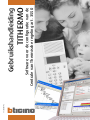 1
1
-
 2
2
-
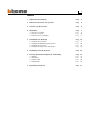 3
3
-
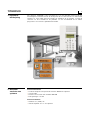 4
4
-
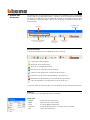 5
5
-
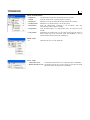 6
6
-
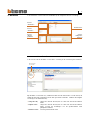 7
7
-
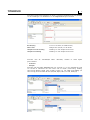 8
8
-
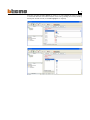 9
9
-
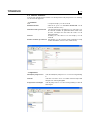 10
10
-
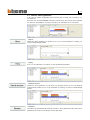 11
11
-
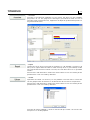 12
12
-
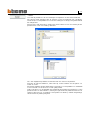 13
13
-
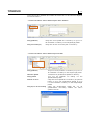 14
14
-
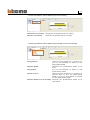 15
15
-
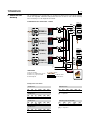 16
16
-
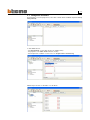 17
17
-
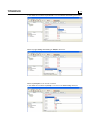 18
18
-
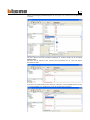 19
19
-
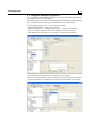 20
20
-
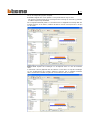 21
21
-
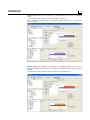 22
22
-
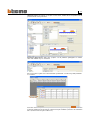 23
23
-
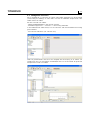 24
24
-
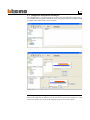 25
25
-
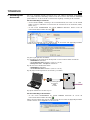 26
26
-
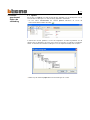 27
27
-
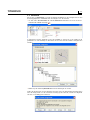 28
28
-
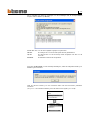 29
29
-
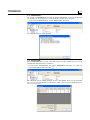 30
30
-
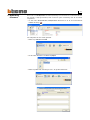 31
31
-
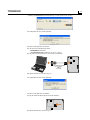 32
32
-
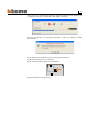 33
33
-
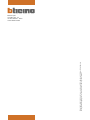 34
34
Gerelateerde papieren
Andere documenten
-
ESET Endpoint Security 7 de handleiding
-
ESET ENDPOINT SECURITY 8 de handleiding
-
ESET Smart Security Premium 14 de handleiding
-
ESET Internet Security 14 de handleiding
-
ESET Internet Security 13 de handleiding
-
ESET Smart Security Premium 12 de handleiding
-
ESET Internet Security 12 de handleiding
-
ESET Smart Security Premium 13 de handleiding
-
ESET Endpoint Antivirus 7 de handleiding